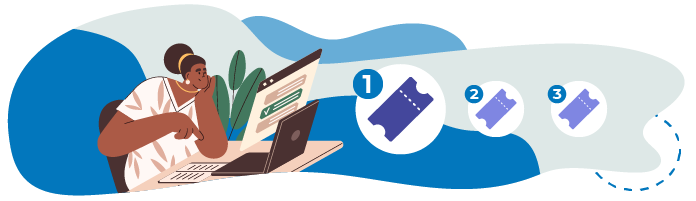
L'ordre dans lequel un centre de services reçoit les tickets n'est généralement pas celui dans lequel il va les traiter. Pour revenir à l'exemple pris au début de cours, c'est comme décider si vous devez d'abord récupérer le linge ou vérifier le papier.
Une priorité est attribuée à chaque ticket en fonction de deux facteurs : l'impact sur l'entreprise et le caractère urgent de l'incident.
Déterminez l'impact et l'urgence liés à l'incident (ou à la requête)
L'impact sur l'entreprise d'un ticket se détermine à l'aide des questions suivantes :
« Le problème lié au ticket risque-t'il d'avoir des répercussions sur : une personne ? un service entier ? l'entreprise dans son ensemble ? »
« Quel impact financier le problème peut-il avoir ? »
L'urgence se rapporte au temps que peut prendre un incident avant d'avoir des répercussions graves sur l'entreprise. L'urgence d'un ticket se détermine donc à l'aide de la question suivante :
« À quel point la situation va-t-elle se dégrader si le problème n'est pas traité rapidement ? »
Considérez le scénario suivant :
Si le seul ordinateur qui traite les expéditions d'un entrepôt tombe en panne, l'impact sur l'activité globale de l'entreprise sera très élevé.
Si cette panne se produit un lundi matin en plein lancement des activités, les conséquences sur la logistique des livraisons vont se faire sentir très rapidement, ce qui rend l'incident urgent et hautement prioritaire. Par contre, si elle a lieu un vendredi en fin de journée, l'entrepôt étant fermé pendant le weekend, une équipe de maintenance pourra travailler sur site et disposera d'environ deux jours pour résoudre le problème. Dans le deuxième cas, résoudre le problème est moins urgent car il n'y a pas d'impact sur l'activité pendant le weekend. Le niveau de priorité du ticket sera donc réduit.
Établissez la priorité des incidents (ou des requêtes)
Un tableau d'impact et d'urgence des incidents comme celui figurant ci-dessous est un outil pratique couramment utilisé au sein des solutions de gestion des tickets comme Zendesk.
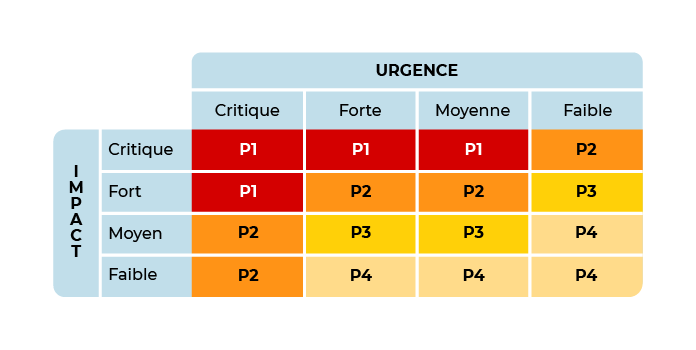
Une fois que les niveaux de priorité ont été définis, il ne reste plus qu'à déterminer ce que P1, P2, etc. représentent en termes de rapidité avec laquelle un problème ou une requête doit être prise en charge (délai de réponse ou temps de réponse) et de rapidité avec laquelle le ticket doit être résolu (délai de résolution ou temps de résolution).
Il arrive que ces valeurs soient prédéterminés (par exemple, P1 = délai de réponse de 10 minutes, délai de résolution de 2 heures) ou varient selon l'objet, le département ou le contrat avec le client. Il arrive que des clients paient plus pour un service plus rapide.
Ces délais sont intégrés dans les « contrats de niveau de service », ou SLA (service-level agreement), conclus avec l'équipe de support. Ils permettent de mesurer la performance du service et de détecter ses variations. Ils peuvent aussi parfois déterminer si le client a droit à une remise ou à des crédits de service si la performance ne répond pas aux objectifs convenus !
Et si la résolution d'un ticket prend plus de temps que prévu ?
Si la résolution du ticket s'avère plus longue que ne l'autorisent les SLA, le ticket est remonté vers une personne ou une équipe plus expérimentée ou chevronnée.
Zendesk est doté d'un système de priorité simplifié, que vous pouvez utiliser pour vos tickets, il est normalement activé par défaut. Pour le vérifier, regardez la vidéo ci-dessous :
Pour activer/désactiver le champ de priorité du ticket :
Cliquez sur l'icône Admin.

Rendez-vous dans le Centre d’Administration puis dans Objets et règles.
Sélectionnez Formulaires de ticket dans la section Gérer (sur la gauche).
Sélectionnez Formulaire de ticket par défaut.
Vous devriez obtenir la configuration suivante :
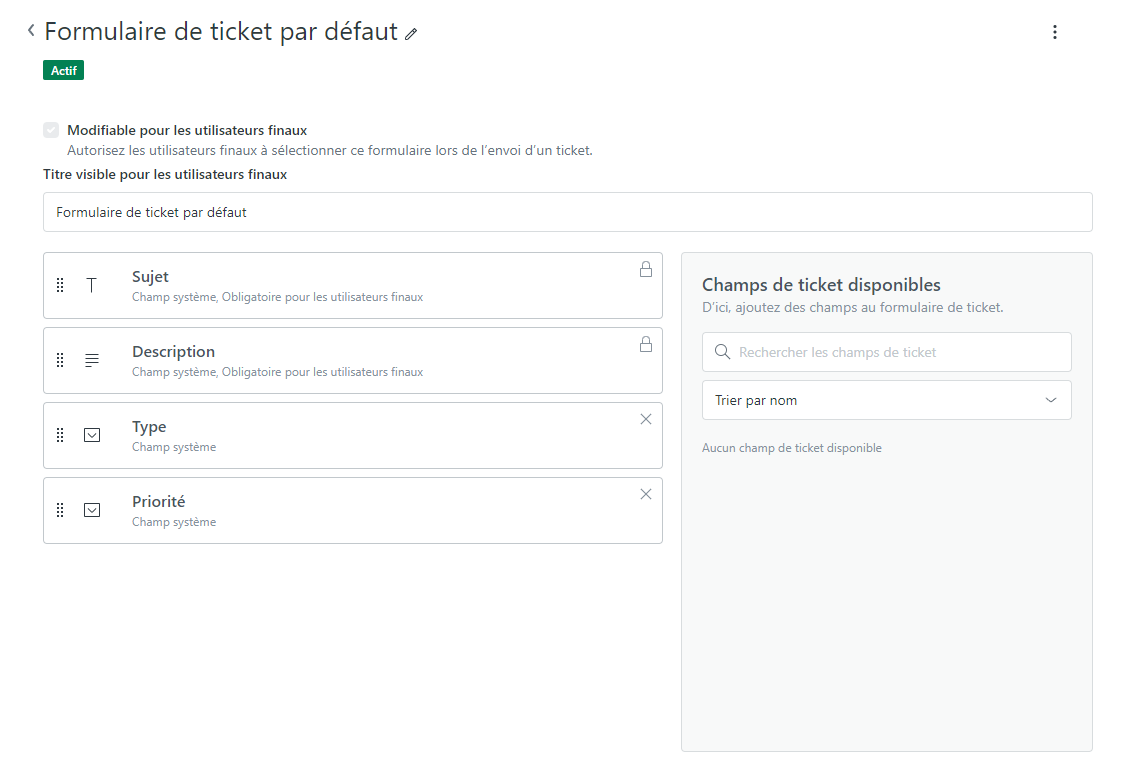
Retournons désormais dans le ticket de Sarah. On va s’intéresser à présent aux champs Priorité et Type.
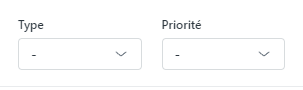
On va s'intéresser désormais à prioriser notre ticket et le catégoriser comme incident, ce qui signifie qu'un événement inattendu s'est produit.
Et si nous changions la priorité du ticket ? Qu'en pensez-vous ? S'agit-il d'un problème majeur ? Ce problème concerne visiblement tous les utilisateurs du site Web, il doit donc être résolu assez rapidement. Sa priorité est élevée, voire urgente. À vous de jouer !
Définissez le type de ticket sur Incident.
Remarquez qu'à ce stade, vous pouvez lier cet incident à un autre. Cela vous permettra de voir si vous avez à faire à des incidents récurrents qui pourraient nécessiter un rapport ou une enquête en tant que Problème. Nous reviendrons dessus plus tard.
Une fois vos modifications effectuées, cliquez sur Envoyer comme ouvert. Notre ticket est désormais opérationnel et prêt pour la suite de son traitement !
Pour finir, étant donné que l’onglet Vues n'a plus de secret pour vous, ajoutons le champs ID à notre vue (Vos tickets non résolus) :
Accédez à la page Vues.

Sélectionnez Gérer les vues en bas de la liste.
Choisissez Vos tickets non résolus dans la liste.
Faites défiler vers le bas jusqu'à Colonnes et cliquez sur Ajouter une colonne.
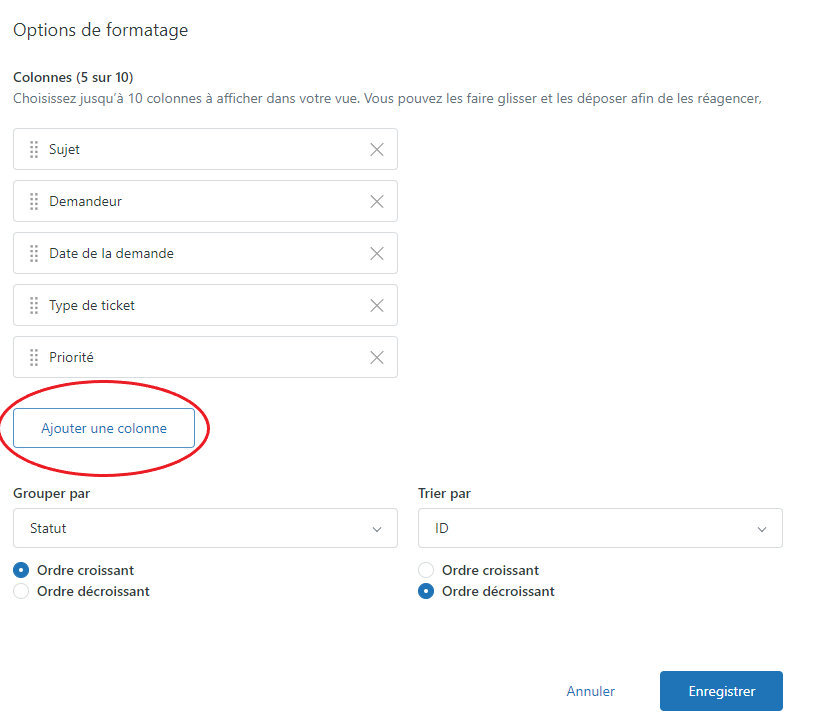
Choisissez ensuite ID dans le menu déroulant.
Sachez que vous pouvez réorganiser les colonnes en cliquant dessus et en les déplaçant. Cliquez maintenant sur Enregistrer.
Ces modifications devraient désormais être visibles dans la vue, comme illustré dans l'image ci-dessous :

Fantastique ! Vous avez compris comment gérer des tickets dans Zendesk !
En résumé
En fonction de l'impact sur l'activité et de l'urgence du problème, la priorisation permet de fixer l'ordre dans lequel traiter les tickets.
Les délais de réponse et de résolution associés aux niveaux de priorité des tickets sont régis par des accords sur les niveaux de service. Ces délais peuvent varier en fonction du client ou du service.
Zendesk utilise un système de priorité simplifié qui vous permet de choisir le niveau voulu dans un menu déroulant.
Le niveau de priorité et les types de tickets (question, incident, problème, tâche) peuvent être ajoutés sur la page Vues. Ainsi, il est toujours possible de connaître le dernier statut de nos tickets.
Maintenant que vous avez compris comment configurer Zendesk et procéder à la priorisation, le moment est venu de découvrir ce que vous allez faire de vos tickets. À qui les assigner ? En quoi consiste la remontée d'un ticket ? Découvrons tout cela dans le prochain chapitre !
